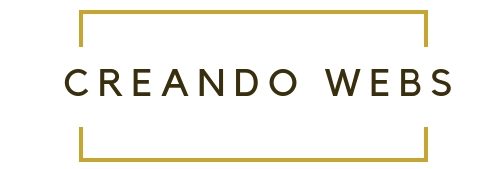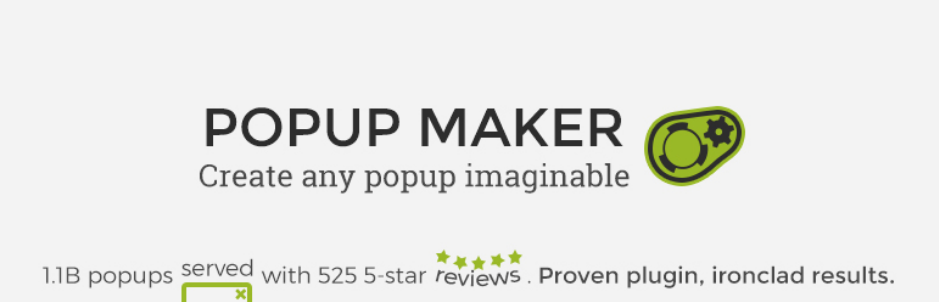¿QUÉ ES?
Es un plugin para WordPress que cuanta con más de 200.000 instalaciones activas. Se actualiza frecuentemente y nos ha sorprendido la cantidad de votaciones que tiene y la relación que tiene. Podemos decir que la nota de la comunidad es de 5/5 con 2.103 botos a esa cifra ya que el resto de notas que hay sumadas no llegan ni a 100 botos juntas.
Sirve principalmente para añadir ventanas emergentes en nuestra página web y nos ofrece una amplia personalización de estas ventanas. Nos deja personalizar tanto el tema, posición, orientación y cookies.
También podemos crear notificaciones de cookies, ventanas opcionales, formularios, paneles deslizables…
INSTALACIÓN
Para poder instalar éste plugin en WordPress deberemos ir a la sección de “Plugins” y después “Añadir nuevo”
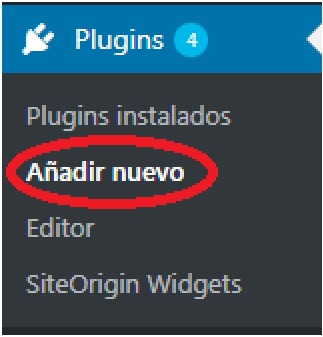
Ahora iremos al buscador por palabras destacadas y escribiremos lo siguiente: Popup Maker – Popup Forms, Optins & More.
De esta forma, nos saldrá este plugin como primera opción.
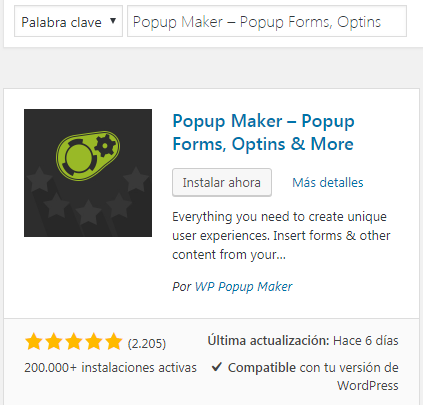
Ahora tenemos que darle en el botón de “Instalar ahora” y después deberemos darle en el botón de “Activar”

Una vez hayamos hecho los paso anteriores vamos a ver la ventana de configuración:
CONFIGURACIÓN
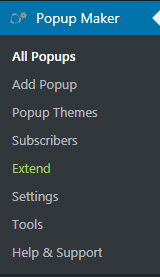 Como podemos ver, tenemos algunas opciones, en nuestro caso crearemos un popup desde la ventana de All Popups pero explicaremos de una forma breve que es lo que podemos hacer con las distintas opciones que podemos ver en esta imagen:
Como podemos ver, tenemos algunas opciones, en nuestro caso crearemos un popup desde la ventana de All Popups pero explicaremos de una forma breve que es lo que podemos hacer con las distintas opciones que podemos ver en esta imagen:
En Add Popup podemos hacer lo que el mismo nombre no idindica, crear un popup con nombre, título y contendio a parte de aplicar alguna configuración.
En el apartado de Popup Themes podemos ver loe temas que tenemos disponibles para utilizar que se crear automáticamente en el momento que nosotros instalamos el plugin. También cabe remarcar que nosotros podemos personalizar y crear un tema nuevo pero para los que no se quieran complicar tienen ya estos creados por defecto que están bastante bien.
En el apartado de Settings tenemos opciones de newsletter entr otras. Para explicar este sección preferimos añadir la siguiente imagen.
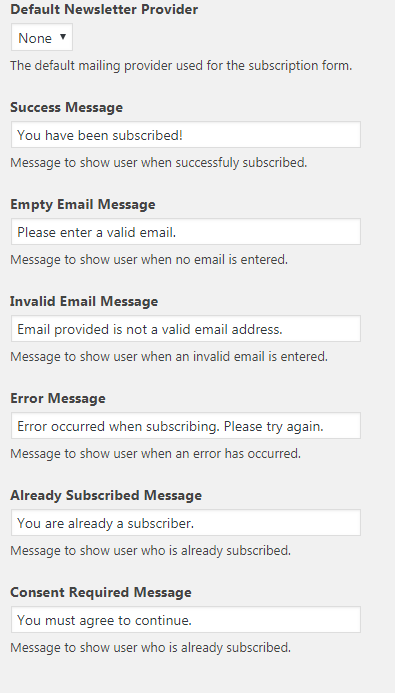 Como podemos observar aquí, tenemos para escoger proveedor de newsletter, el mensaje de se ha enviado correctamente, invalido, error, y muchos más.
Como podemos observar aquí, tenemos para escoger proveedor de newsletter, el mensaje de se ha enviado correctamente, invalido, error, y muchos más.
EJEMPLO
Ahora vamos a probar de crear un popup desde la opción de Add Popup:
A continuación veremos el ejemplo:
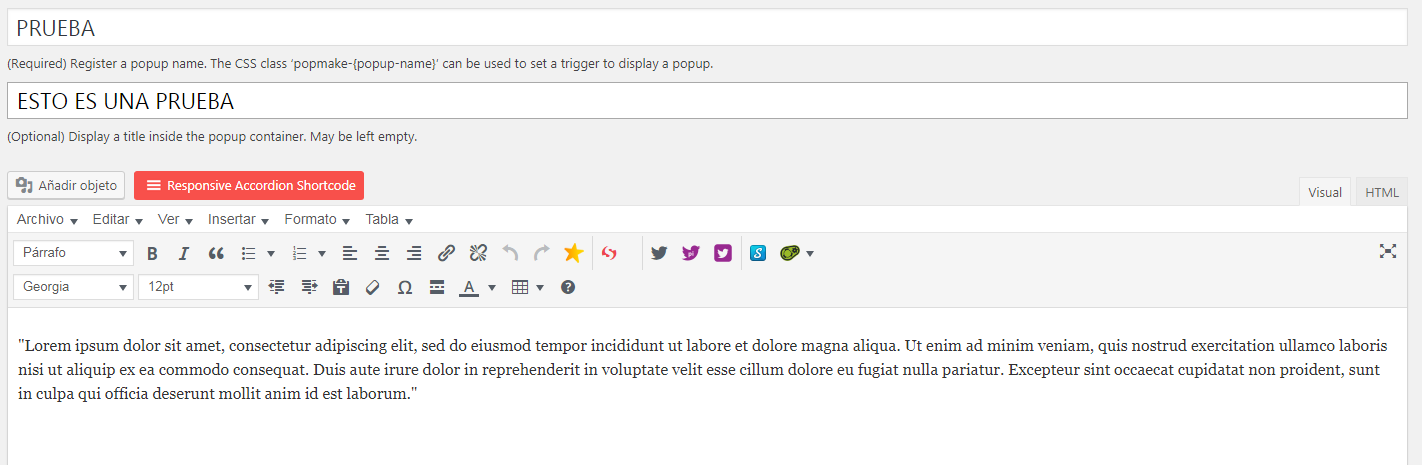 Una vez hayamos acabado le tendremos que dar en publicar.
Una vez hayamos acabado le tendremos que dar en publicar.
Cuando hayamos añadido el Popup donde nosotros deseemos lo podremos visualizar, ahora veremos un ejemplo de un Popup básico añadido en una web:
 Ahora ya hemos visto todo lo necesario para utilizar este plugin y poder hacer un Popup, ahora es tu turno de poder demostrar lo que puedes hacer ya que hay maneras y maneras y es personalizable por todos los lados. Este plugin es muy útil para poder usarlo en nuestro día a día y sinceramente lo recomendamos.
Ahora ya hemos visto todo lo necesario para utilizar este plugin y poder hacer un Popup, ahora es tu turno de poder demostrar lo que puedes hacer ya que hay maneras y maneras y es personalizable por todos los lados. Este plugin es muy útil para poder usarlo en nuestro día a día y sinceramente lo recomendamos.
De los mejores que hemos probado.
En el blog de creandowebs.net podrás encontrar mucho contenido como reseñas de plugins wordpress, diseño web, marketing digital y redes sociales.